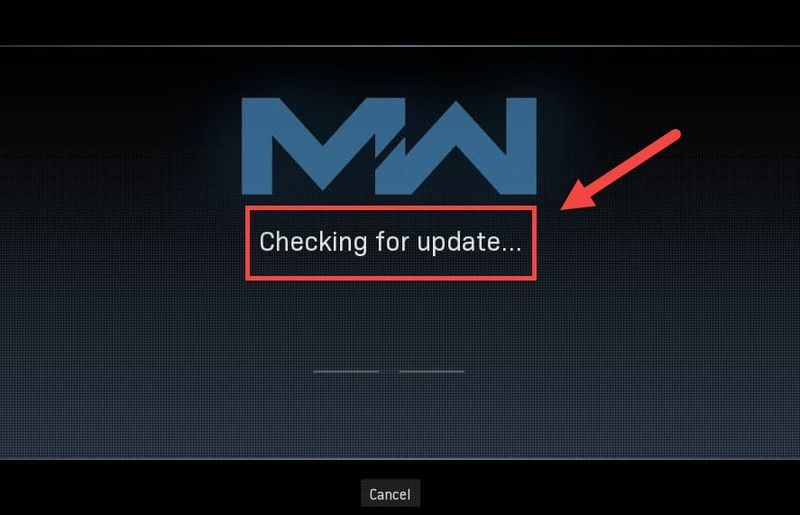
Semasa Treyarch cuba untuk menghentikan Warzone daripada terhempas secara berterusan, isu baharu muncul dan menyebabkan pemain terperangkap pada Menyemak kemas kini skrin. Tetapi jangan risau jika anda berada di atas bot yang sama. Walaupun Treyarch masih belum mengeluarkan tampung yang menyasarkan isu ini, masih terdapat beberapa penyelesaian yang boleh anda cuba.
Anda harus terlebih dahulu menyemak sama ada ia adalah masalah dengan memulakan semula permainan. Anda juga boleh menyemak sama ada ia hanya a isu pelayan .
Cuba pembaikan ini
Anda mungkin tidak perlu mencuba kesemuanya. Hanya bekerja dengan cara anda ke bawah sehingga anda mencapai yang melakukan daya tarikan.
- Mulakan semula rangkaian anda
- Imbas dan baiki fail permainan anda
- Kemas kini pemacu rangkaian anda
- Lumpuhkan tembok api anda buat sementara waktu
- Bersihkan cache berkaitan Blizzard
- Di bahagian belakang modem dan penghala anda, cabut palam kord kuasa.

Modem

Penghala
- Tunggu sekurang-kurangnya 30 saat , kemudian pasangkan semula kord tersebut. Pastikan penunjuk kembali ke keadaan biasa.
- Buka penyemak imbas anda dan semak sambungan.
- Buka anda battle.net pelanggan.
- Dari menu kiri, pilih Panggilan Tugas: MW . klik Pilihan dan pilih Imbas dan Baiki .

- klik Mulakan Imbasan . Kemudian tunggu sehingga proses selesai.

- Setelah selesai, lancarkan Warzone dan lihat sama ada masalah itu hilang.
- Di penjuru kanan sebelah bawah skrin anda, klik ikon komputer. Kemudian klik Tetapan rangkaian & Internet .

- Di bawah Tetapan rangkaian lanjutan bahagian, klik Tukar pilihan penyesuai .

- Klik kanan penyesuai rangkaian anda, pilih Hartanah .

- Pilih Protokol Internet Versi 4 (TCP/IPv4) dan klik Hartanah .

- Pilih Gunakan alamat pelayan DNS berikut: . Untuk Pelayan DNS pilihan , taip 8.8.8.8 ; dan untuk Pelayan DNS alternatif , taip 8.8.4.4 . klik okey untuk menyimpan perubahan.

- Seterusnya anda perlu membersihkan cache DNS untuk perubahan digunakan. Pada papan kekunci anda, tekan Menang (kunci logo Windows) dan taip cmd . Pilih Jalankan sebagai pentadbir .

- Dalam tetingkap pop timbul, taip masuk ipconfig /flushdns . Tekan Masuk .

- Lancarkan Pemandu Mudah, kemudian klik Mengimbas sekarang . Driver Easy kemudiannya akan mengimbas komputer anda dan mengesan sebarang pemacu masalah.

- klik Kemaskini semua untuk memuat turun dan memasang versi yang betul secara automatik semua pemacu yang tiada atau ketinggalan zaman pada sistem anda.(Ini memerlukan Versi pro – anda akan digesa untuk menaik taraf apabila anda mengklik Kemas Kini Semua. Jika anda tidak mahu membayar untuk versi Pro, anda masih boleh memuat turun dan memasang semua pemacu yang anda perlukan dengan versi percuma; anda hanya perlu memuat turunnya satu demi satu, dan memasangnya secara manual, cara Windows biasa.)
 The Versi pro daripada Driver Easy disertakan dengan sokongan teknikal penuh . Jika anda memerlukan bantuan, sila hubungi pasukan sokongan Driver Easy di .
The Versi pro daripada Driver Easy disertakan dengan sokongan teknikal penuh . Jika anda memerlukan bantuan, sila hubungi pasukan sokongan Driver Easy di . - Buka klien Battle.net anda. Navigasi ke halaman Warzone.

- Klik ikon gear di sebelah butang Main. Pilih Semak Kemas Kini dan tunggu sehingga selesai.

- Setelah selesai, mulakan Warzone dan semak sama ada isu itu berterusan.
- Pada papan kekunci anda, tekan butang Kunci logo Windows dan R pada masa yang sama untuk memanggil kotak Run. Kemudian Taip atau tampal mengawal firewall.cpl dan klik okey .

- Dari menu kiri, pilih Hidupkan atau matikan Windows Defender Firewall .

- Pilih Matikan Windows Defender Firewall (tidak disyorkan) untuk rangkaian Domain, Rangkaian Peribadi dan rangkaian Awam. Kemudian klik okey .

- Pada papan kekunci anda, tekan Win+R (kunci logo Windows dan kekunci R) untuk menggunakan kotak Run. Taip atau tampal %programdata% dan klik okey .
- Satu demi satu, klik kanan pada battle.net dan Hiburan Blizzard folder dan pilih Padam .
- Tekan Win+R sekali lagi. Taip atau tampal %appdata% dan klik okey .
- Klik kanan pada battle.net folder dan pilih Padam .
- Sekali lagi, tekan Win+R dan taip % localappdata% dan klik okey . Kali ini, klik kanan pada battle.net dan Hiburan Blizzard folder dan pilih Padam .
- NordVPN
- Surfshark
- CyberGhost
Betulkan 1: Mulakan semula rangkaian anda
Semasa menyelesaikan masalah rangkaian, anda harus menolak kemungkinan kegagalan perkakasan terlebih dahulu. Untuk berbuat demikian, anda boleh lakukan but semula peralatan rangkaian anda . Ini akan memperbaharui alamat IP anda dan membersihkan cache DNS.
Berikut ialah panduan ringkas untuk itu:
Sebaik sahaja anda kembali dalam talian, lancarkan Warzone dan uji sambungan.
Jika anda masih tidak dapat melepasi skrin kemas kini, lihat pembetulan seterusnya.
Betulkan 2: Imbas dan baiki fail permainan anda
Isu sambungan juga boleh bermakna bahawa fail permainan tertentu hilang atau rosak. Jika demikian keadaannya, imbasan dan pembaikan mudah seharusnya membenarkan Warzone mengemas kini dengan betul.
Untuk berbuat demikian, ikuti langkah berikut:
Jika isu itu berlarutan, anda boleh meneruskan dan mencuba penyelesaian seterusnya.
Betulkan 3: Tukar tetapan DNS anda
Pelayan DNS adalah seperti buku telefon Internet yang menterjemah domain ke alamat IP sebenar. Anda boleh mengkonfigurasi PC anda untuk menggunakan pelayan DNS yang popular, yang akan membantu mengelakkan isu sambungan yang disebabkan oleh kegagalan resolusi DNS.
Untuk menukar tetapan DNS anda, gunakan langkah ini:
Sekarang mulakan semula pelancar Battle.net anda dan semak sama ada Warzone mengemas kini sekarang.
Jika masalah berterusan, anda boleh meneruskan ke pembaikan seterusnya.
Betulkan 4: Kemas kini pemacu rangkaian anda
Terperangkap pada Menyemak kemas kini mungkin bermakna anda sedang menggunakan pemacu rangkaian yang rosak atau ketinggalan zaman . Untuk memastikan pengalaman permainan tanpa gangguan, terutamanya dalam penembak dalam talian, anda perlu memastikan anda sentiasa menggunakan pemacu rangkaian terkini.
Secara umumnya terdapat dua cara anda boleh mengemas kini pemacu rangkaian anda: secara manual atau automatik.
Pilihan 1: Kemas kini pemacu rangkaian anda secara manual
Jika anda seorang pemain yang mahir teknologi, anda boleh cuba mengemas kini pemacu rangkaian anda secara manual.
Mula-mula anda boleh melawati tapak web pengeluar motherboard anda, kemudian cari model anda. Anda biasanya boleh mencari pemacu dalam halaman sokongan atau muat turun. Ingat untuk memuat turun hanya pemacu rangkaian betul terkini yang serasi dengan sistem anda.
Pilihan 2: Kemas kini pemacu rangkaian anda secara automatik (Disyorkan)
Jika anda tidak selesa bermain dengan pemacu peranti, kami mengesyorkan menggunakan Pemandu Mudah . Ia adalah alat yang mengesan, memuat turun dan memasang sebarang kemas kini pemacu yang diperlukan komputer anda.
Selepas mengemas kini pemacu rangkaian anda, mulakan semula PC anda dan uji sambungan dalam Warzone.
Jika pemacu rangkaian terkini tidak memberikan anda tuah, anda boleh meneruskan ke kaedah seterusnya.
Betulkan 5: Semak kemas kini pada klien Battle.net
Biasanya kemas kini berlaku apabila anda memulakan Warzone. Tetapi anda sebenarnya boleh mengemas kini secara manual pada klien Battle.net. Ini mungkin penyelesaian kepada isu ini.
Ini caranya
Jika kaedah ini tidak berkesan untuk anda, lihat kaedah seterusnya di bawah.
Betulkan 6: Lumpuhkan tembok api anda buat sementara waktu
Walaupun jarang berlaku, dalam sesetengah kes, tembok api anda mungkin yang menyebabkan kerumitan. Untuk membetulkan kemungkinan salah konfigurasi tembok api, anda boleh melumpuhkan tembok api anda buat sementara waktu dan melihat bagaimana keadaan berlaku.
Sekarang lancarkan Warzone dan semak sama ada anda boleh melepasi skrin kemas kini.
Jika kaedah ini tidak membantu, hidupkan semula tembok api dan teruskan ke pembetulan seterusnya.
Betulkan 7: Bersihkan cache berkaitan Blizzard
Sesetengah pengguna melaporkan bahawa membersihkan cache boleh menjadi penyelesaian yang berpotensi untuk masalah sambungan. Anda boleh mencuba ini dan lihat sama ada ini terpakai pada kes anda.
Alih keluar folder ini (arahan terperinci di bawah):
| Cache folder | Pintasan direktori (Win+R) |
| Battle.net, Hiburan Blizzard | %programdata% |
| battle.net | %appdata% |
| Battle.net, Hiburan Blizzard | % localappdata% |
Anda juga boleh mengikuti arahan ini untuk membersihkan cache:
Sekarang mulakan semula Apl Battle.net anda dan uji sambungan Warzone.
Jika pembetulan ini tidak memberi anda nasib, lihat yang seterusnya.
Betulkan 8: Gunakan VPN
Jika anda bosan menyelesaikan masalah rangkaian tempatan anda, mungkin cuba VPN. Pelayan VPN cenderung mempunyai sambungan yang lebih baik, dan mereka menjaga semua tetapan kompleks seperti pemajuan port dan NAT.
Tetapi ambil perhatian bahawa kami tidak suka VPN percuma kerana ia biasanya menjadi tangkapan . Langganan VPN berbayar menjamin permainan yang lancar walaupun pada waktu sibuk.
Dan inilah beberapa VPN permainan yang kami cadangkan:
Jadi ini ialah pembetulan untuk isu sambungan anda dalam COD: Warzone. Semoga tutorial ini membantu anda kembali ke lapangan. Jika anda mempunyai sebarang soalan atau idea, sila nyatakan kami dalam komen di bawah.
























